编辑:中华游戏网来源:互联网整理更新时间:2023-10-24 16:10:02
使用苹果库乐队制作剪辑完成的音乐可能会因为格式原因无法直接使用,所以很多小伙伴需要将其设置为mp3格式导出。那么库乐队怎么导出mp3格式呢?本文就将为大家介绍苹果库乐队导出mp3格式文件的方法教程,希望对你有所帮助。

1、进入到库乐队主界面,选择想导出的音乐,点击长按不松手,将会出现一排的操作栏,选择其中的“共享”选项,
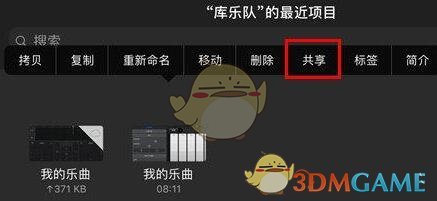
2、重点的来了,在共享乐曲界面中,选择“乐曲”选项,

3、可能会出现提示无法导出乐曲的界面,仅当乐曲包含触控乐器或实时循环乐段演奏的录音且录制到“轨道”视图时,才能导出该乐曲;若要录制实时循环乐段,请轻点录音按钮,然后轻点单元格或触发器即可,通俗来讲就是只能导出单一的乐器或录音才能导出mp3,
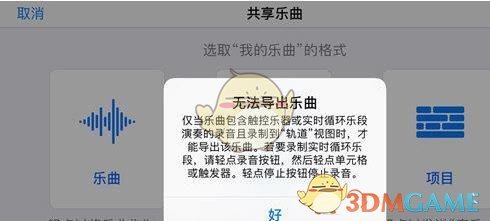
4、若是多个音轨混合的用户,只需要将多个音轨进行混合即可,之后重新在上一步点击“乐曲”选项,将会进入到共享乐曲界面,在这个界面中选择合适的音频质量,

5、还可以在下方进行“表演者”、“作曲者”、“专辑”和封面的填写,填写完毕之后点击右上方的共享即可.
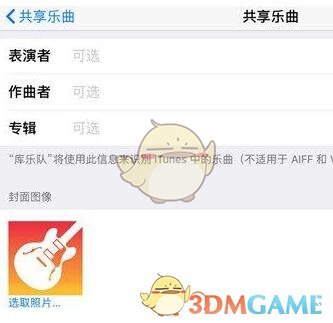
以上就是小编带来的库乐队怎么导出mp3格式?苹果库乐队导出mp3格式文件教程,更多相关资讯教程,请关注手游网。
上一篇: 《百变大侦探》圣诞礼物第一幕解析
下一篇: 《收纳物语》霓裳羽衣通关攻略